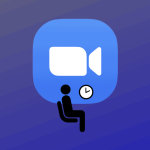Η λειτουργία θολώματος φόντου στο Microsoft Teams είναι ένα ιδιαίτερα χρήσιμο εργαλείο για όσους θέλουν να διατηρούν την ιδιωτικότητά τους ή να αποφεύγουν οπτικούς περισπασμούς κατά τη διάρκεια μιας βιντεοκλήσης. Το «θόλωμα φόντου» (blur background) επιτρέπει στον χρήστη να παραμένει εστιασμένος στο πλάνο, ενώ το υπόλοιπο περιβάλλον πίσω του θολώνεται διακριτικά. Δείτε πώς μπορείτε να αποκτήσετε και να ενεργοποιήσετε αυτήν τη λειτουργία.
1. Έλεγχος συμβατότητας
Πρώτα, βεβαιωθείτε ότι η συσκευή σας υποστηρίζει τα εφέ φόντου. Η λειτουργία θολώματος απαιτεί συγκεκριμένες δυνατότητες επεξεργασίας βίντεο, οπότε ενδέχεται να μην είναι διαθέσιμη σε παλαιότερους υπολογιστές ή απλές εκδόσεις των Teams, όπως η web έκδοση.
2. Ενημέρωση της εφαρμογής
Βεβαιωθείτε ότι έχετε την πιο πρόσφατη έκδοση του Microsoft Teams. Μεταβείτε στο εικονίδιο του προφίλ σας επάνω δεξιά και επιλέξτε “Έλεγχος για ενημερώσεις”. Η λειτουργία θολώματος διατίθεται σε όλες τις επίσημες εκδόσεις Teams για Windows και macOS.
3. Ενεργοποίηση πριν τη σύσκεψη
Όταν πρόκειται να συμμετάσχετε σε μια σύσκεψη, στην οθόνη προεπισκόπησης κάμερας θα δείτε την επιλογή Εφέ φόντου (Background filters). Πατήστε εκεί και επιλέξτε το πρώτο εικονίδιο με το «θολό» φόντο.
4. Ενεργοποίηση κατά τη διάρκεια σύσκεψης
Αν βρίσκεστε ήδη σε κλήση, κάντε κλικ στις τρεις τελείες (…) στη γραμμή εργαλείων και επιλέξτε Εφαρμογή εφέ φόντου. Από το παράθυρο που θα ανοίξει, διαλέξτε το εικονίδιο «Θόλωμα» και πατήστε Εφαρμογή.
5. Εναλλακτικά φόντα
Αντί για απλό θόλωμα, μπορείτε να διαλέξετε μία από τις διαθέσιμες εικόνες ή να προσθέσετε δικές σας.
Η χρήση του θολώματος στο Teams είναι ένας εύκολος τρόπος να διατηρήσετε την επαγγελματική σας εικόνα, ακόμη κι αν εργάζεστε από ένα λιγότερο “τακτοποιημένο” περιβάλλον.